В настоящее время фотографирование становится все более популярным, и вам может понадобиться лучший менеджер фотографий для Mac.
Если раньше, вам потребуется приобрести цифровую зеркальную камеру и настроить ее, например купить разные типы объективов, подставки для камеры и все такое. Но сегодня, благодаря революционным технологиям производителей мобильных телефонов, вы можете получать фотографии, используя только свой телефон, чтобы вы могли запечатлеть каждый момент, в любое время и в любом месте.
Поскольку это удобно и доступно, вы можете не осознавать, что у вас уже есть тысячи фотографий, сохраненных на вашем устройстве, и вам может понадобиться менеджер фотографий, который поможет вам очистить вашу галерею.
Содержание: Часть 1. Как выбрать лучший фото менеджер?Часть 2. Лучшие фото менеджеры для MacЧасть 3: Заключение
Часть 1. Как выбрать лучший фото менеджер?
Существует множество программ для управления фотографиями, каждое из которых может иметь некоторые функции, а другое может их не иметь. Вот почему всегда лучше выбирать то, что вы считаете лучшим для вас.
Вы также можете перечислить свои главные приоритеты при выборе программного обеспечения, вот несколько примеров:
- Легко ли ориентироваться?
- Может ли это автоматически обнаружить дубликаты?
- Могу ли я отсортировать его по дате, размеру или местоположению?
Нет никаких указаний о том, что выбрать в качестве менеджера фотографий, ваши потребности и удобство должны быть вашим главным приоритетом при выборе.
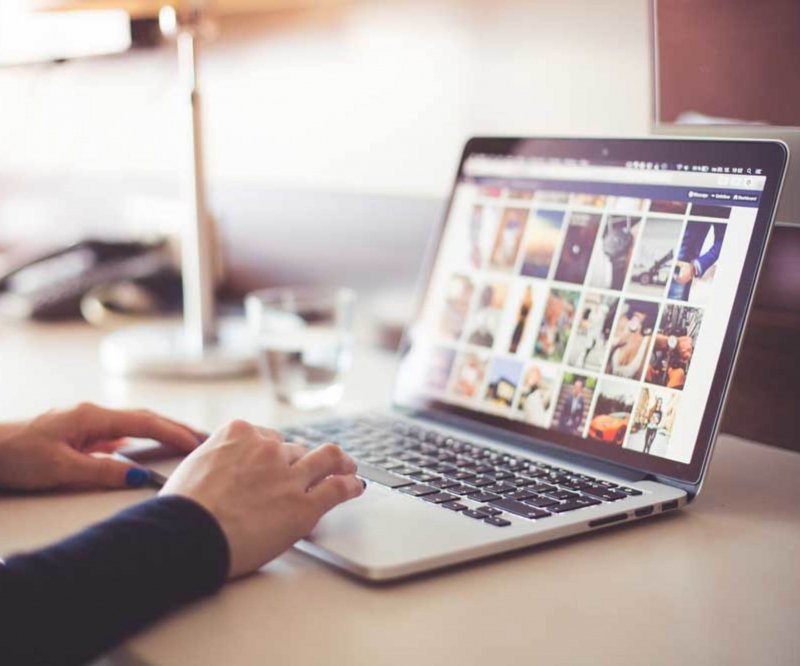
Часть 2. Лучшие фото менеджеры для Mac
Основное: Apple Фотографии
Прежде чем искать стороннее программное обеспечение для управления фотографиями, вы можете дать Apple Photos шанс, если это сработает для вас. Хотя эти функции могут быть основными, если вы недостаточно избирательны, вы можете попробовать эту, поскольку она уже установлена на вашем Mac на момент покупки.
Особенности и преимущества
- Слайд-шоу из ваших воспоминаний
- Распознавание Сцен и Объектов
- живые фотографии
- Основные функции редактирования, такие как обрезка, настройка яркости и контрастности и т. Д.
Как использовать Apple Photos
- На поисковой кнопке в центре внимания в Apple Photos дважды щелкните значок, чтобы запустить программное обеспечение
- Начните управлять своими фотографиями
Поиск похожих фотографий: iMyMac PowerMyMac Similar Image Finder
Чтобы сделать лучшую фотографию, иногда вам нужно сделать несколько снимков, прежде чем достичь желаемого освещения и угла. Тенденция к тому, чтобы у вас было несколько дубликатов, которые могли бы отнять у вас много времени при выборе того, какие из них сохранить и удалить.
Подобный Image Finder от iMyMac PowerMyMac может собирать и обнаруживать идентичные фотографии, чтобы вы могли решить, какие из них сохранить, а какие - избавиться, чтобы сэкономить на хранилище.
Особенности и преимущества подобного Image Finder
- Быстро сканировать идентичное изображение
- Показать результаты по дате, времени и размеру
- Абсолютно бесплатно с 500 МБ
Как использовать Поиск похожих изображений
- Посетите веб-сайт https://www.imymac.com/ чтобы загрузить iMyMac PowerMyMac, щелкните значок с надписью СКАЧАТЬ БЕСПЛАТНОзатем откройте его.
- Выберите инструмент Поиск похожих изображений в разделе Инструментарий.
- Нажмите на SCAN Кнопка, и он будет искать дубликаты фотографий, он будет информировать вас о процессе, и это займет всего пару минут.
- Как только сканирование будет выполнено, посмотрите на размер изображения и сколько дубликатов.
- В левой части экрана у вас будет возможность просмотреть каждую фотографию, а затем ВЫБОР те, которые вы хотите удалить, когда вы закончите.
- В правом нижнем углу экрана щелкните значок ЧИСТКА.

Mac Photos Organizer бесплатно: Mylio
Вы когда-нибудь знали кого-то, кто хорошо организован в своих вещах, даже если у них нет диагноза ОКР (обсессивно-компульсивное расстройство)? Или просто человек, который не хочет беспорядка и хочет, чтобы материал всегда был доступен всегда?
Тогда вы можете порекомендовать это программное обеспечение для них, поскольку одна из его замечательных функций - это Календарь. Думайте об этом как о календаре с месяцами, и когда вы откроете определенный месяц, он покажет вам фотографии, сделанные за весь месяц.

Особенности и преимущества Mylio
- Просмотр фотографий онлайн или офлайн (не облачный сервис)
- Обзорный календарь
- Просмотр местоположения
- Создать папки
Скачать и установить Mylio
Перед загрузкой программного обеспечения у приложения есть некоторые требования для бесперебойной работы на вашем Mac. Ваш Mac должен быть с процессором Core i5 или выше, 64G жесткий диск с 8 ГБ ОЗУ, но настоятельно рекомендуется иметь 16 ГБ ОЗУ.
- Перейти на сайт mylio.com, в середине экрана выберите значок Получи Mylio бесплатно тогда начнется процесс загрузки.
- Найдите файл mylio.dmg, который можно найти в папке «Загрузки».
- Процесс установки начнется автоматически, его можно запустить в папке «Программы» или добавить в Dock.
БОНУСНЫЕ СОВЕТЫ:
Фотоорганизация может занимать так много времени, но если вы будете придерживаться следующих советов и сделаете это привычкой, это избавит вас от головной боли в будущем.
- Старайтесь не копить фотографии
- Добавьте идентификаторы, такие как теги или ключевые слова
- Используйте облачное хранилище
- Удалить фотографии, которые не нужны в режиме реального времени
Часть 3: Заключение
Декларация должна всегда быть первым шагом до организации ваших фотографий на вашем Mac, удалите все ненужные файлы перед созданием папок и их категоризацией.
Работая с iMyMac PowerMyMac Подобный Image Finder поможет вам не тратить время на удаление повторяющихся изображений.
Есть ряд менеджеров фотографий для Mac, из которых вы можете выбрать, но всегда помните, что ваше удобство и удобство - ваш главный приоритет при выборе программного обеспечения.


